วิธีการตั้งตั้ง SQL Server 2008 แบบ Step-by-Step
เนื่องด้วยวิชา Data Warehouse เค้า require SQL Server 2008 ก็เลยต้องมาลงกันหน่อย จริงๆแล้วการลงโปรแกรมก็ไม่ใช่เรื่องยากอะไรมากมายตั้งแต่เค้าเริ่มมีการใช้วิซาร์ด (Wizard) หรือตัวช่วยในการติดตั้ง เพียงแค่คลิก แล้วกด accept ข้อตกลงการใช้งาน (ที่ไม่เคยอ่าน) จากนั้นก็กด Next ๆ ไปเรื่อย พอถึงขั้นตอน Install ก็รอมันวิ่งๆนิดนึง แล้วก็รอให้มันขึ้นหน้าที่เราจะกดปุ่ม Finish แค่นี้ก็เป็นอันเสร็จขั้นตอนการลงโปรแกรมแบบทั่วไป
แต่ในการติดตั้ง SQL Server 2008 นั้นมีหลายเรื่องที่ต้องใช้การตัดสินใจพอควร (สำหรับคนที่ลงครั้งแรกอย่างออฟ) เนื่องจากว่าเหมือนว่าจะเคยลง Visual Studio ตัว express ไปซึ่งตอนนั้นมันติด SQL Server 2005 มาให้ด้วย ก็เลยคิดว่าจะทำการอัพเกรดไปเป็น 2008 เลย แต่ลองทำแล้วมันไม่ค่อยรอดยังไงไม่รู้ก็เลยไป remove SQL Server 2005 ออกก่อนเลยแล้วเริ่มลง SQL Server 2008 ใหม่
ขั้นตอน SQL Server 2008 Setup
1. โหลด SQL Server 2008 (เด็กเกษตรเข้าไปโหลดได้ที่ msdn academic alliance นะคะ)
2. เตรียมความพร้อมก่อนลง
– .NET Framework 3.5 SP1 (เช็คเวอร์ชั่นของ .NET Framworkโดยเปิด Window Explorer หรือกด Ctrl+e แล้วพิมพ์ %systemroot%\Microsoft.NET\Framework ที่ช่องaddress bar แล้วดูเวอร์ชั่นจากโฟล์เดอร์ที่แสดงขึ้นมา)
– Microsoft Visual Studio 2008 Service Pack 1
3. เริ่มต้นการลงโปรแกรม โดยดับเบิ้ลคลิกที่ไฟล์ setup แล้วกดที่ Installation
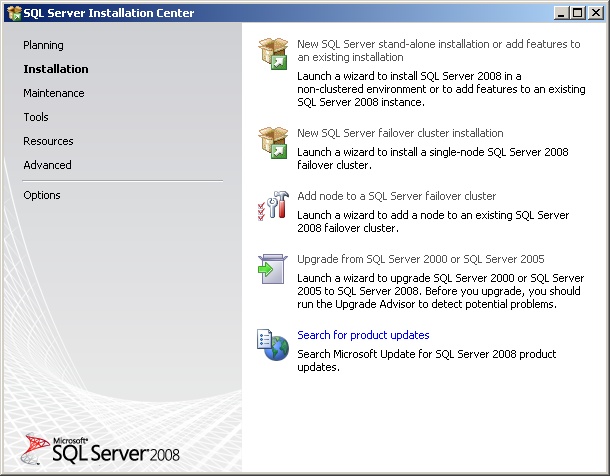
– ถ้าไม่เคยลงมาก่อนให้กด NEW SQL Server stand-alone installation or add features to an existing installation
– ถ้าเคยลง SQL Server 2000 หรือ 2005 มาแล้ให้กด Upgrade from SQL Server 2000 or SQL Server 2005
4. ดูต่อ หรือ ดาว์นโหลด pdf วิธีการติดตั้ง
5. หลังจากติดตั้งเสร็จลองเปิด SQL Server Management Studio

เปิดโปรแกรมโดย Microsoft SQL Server 2008 > เลือก SQL Server Management Studio
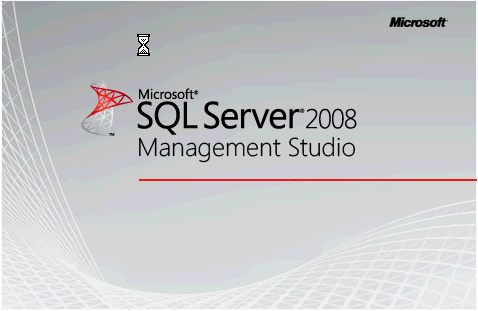
หมายเหตุ
– ตอนที่เลือก Feature ออฟเลือก Select All นะคะ (ซึ่งอาจจะทำให้ใช้เวลาในการลงนานพอสมควร เกือบชั่วโมงแหนะ)

Leave a comment